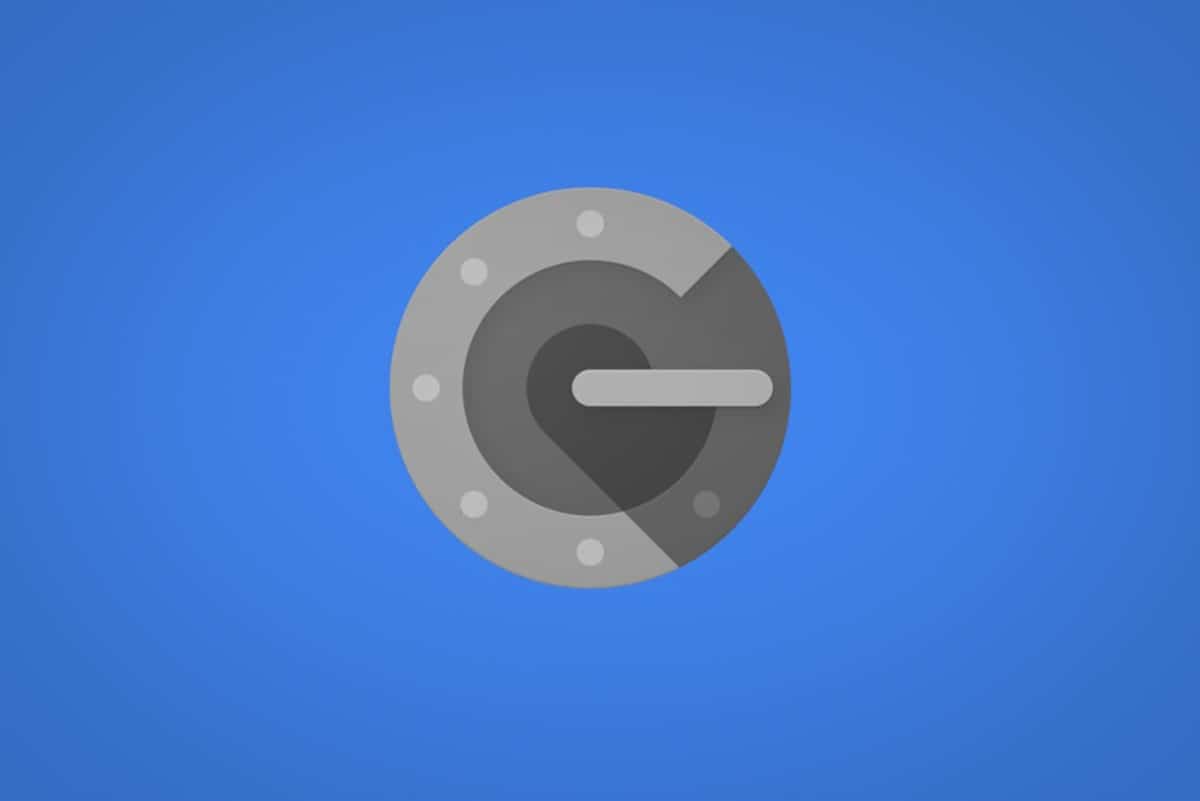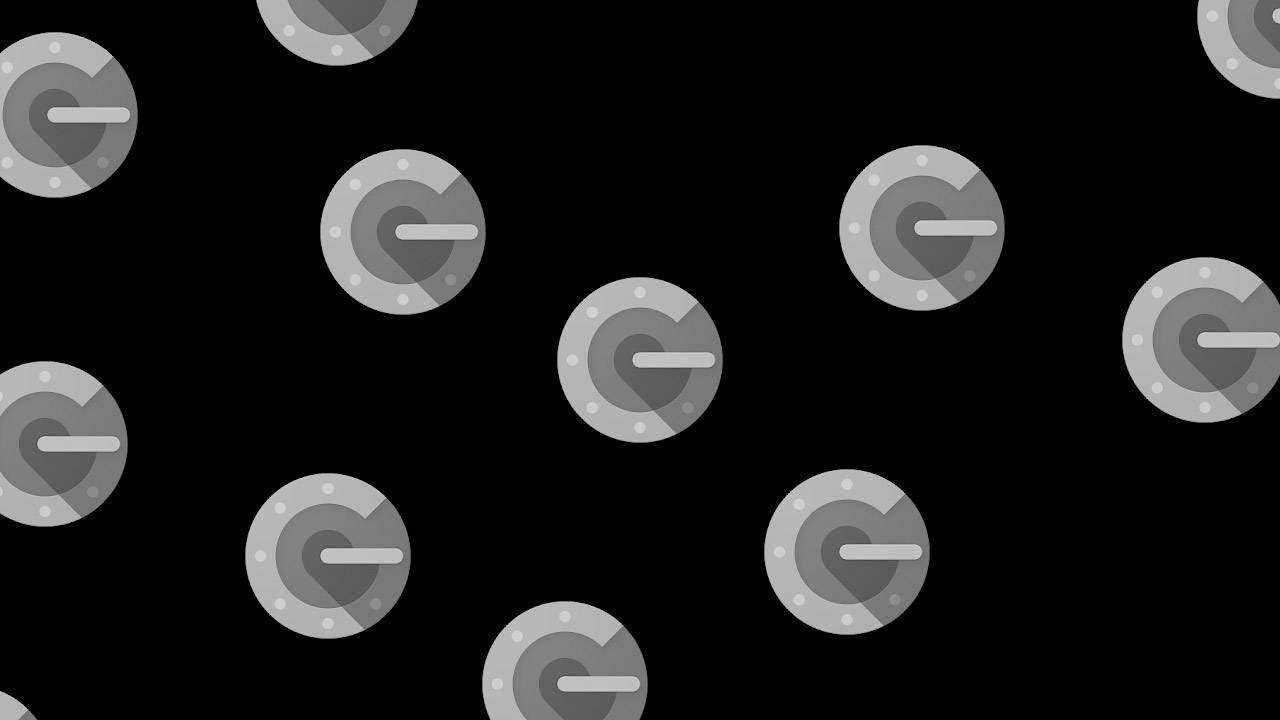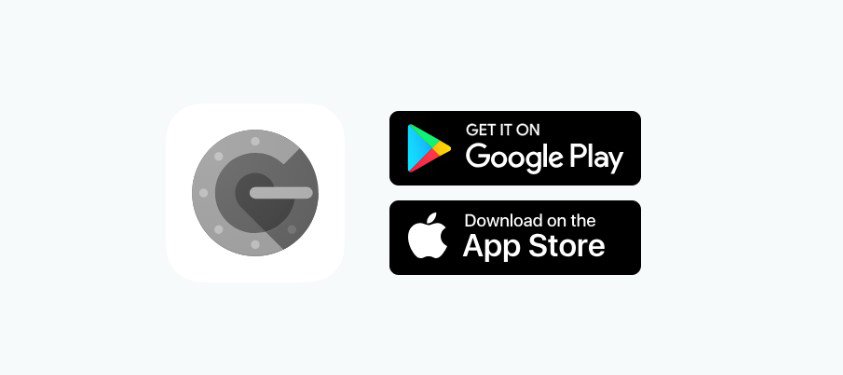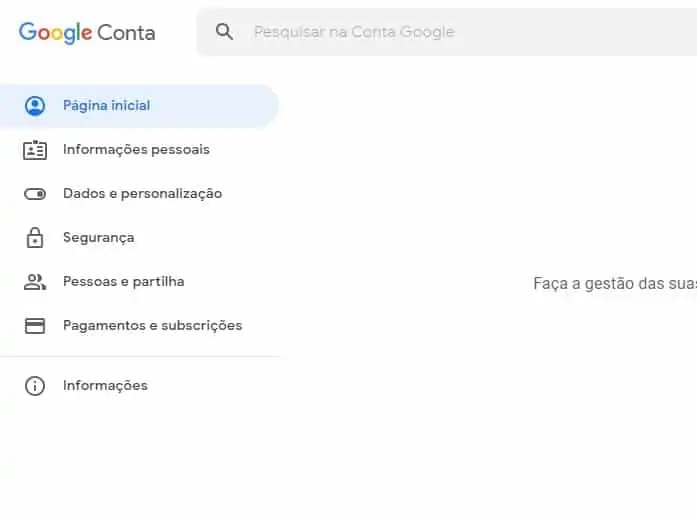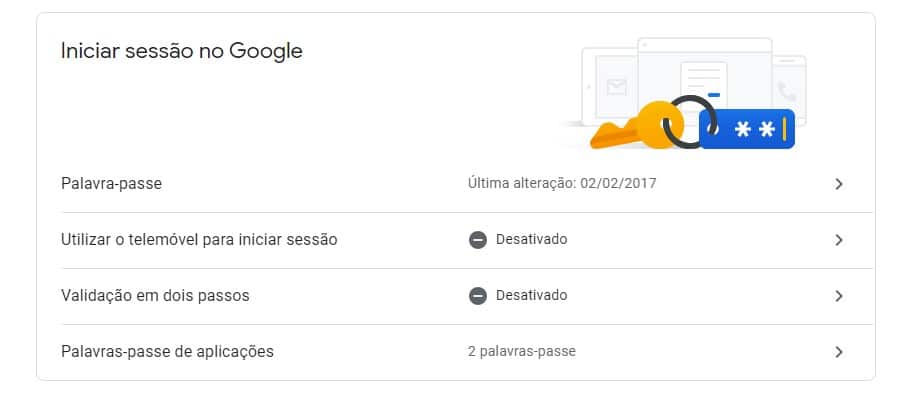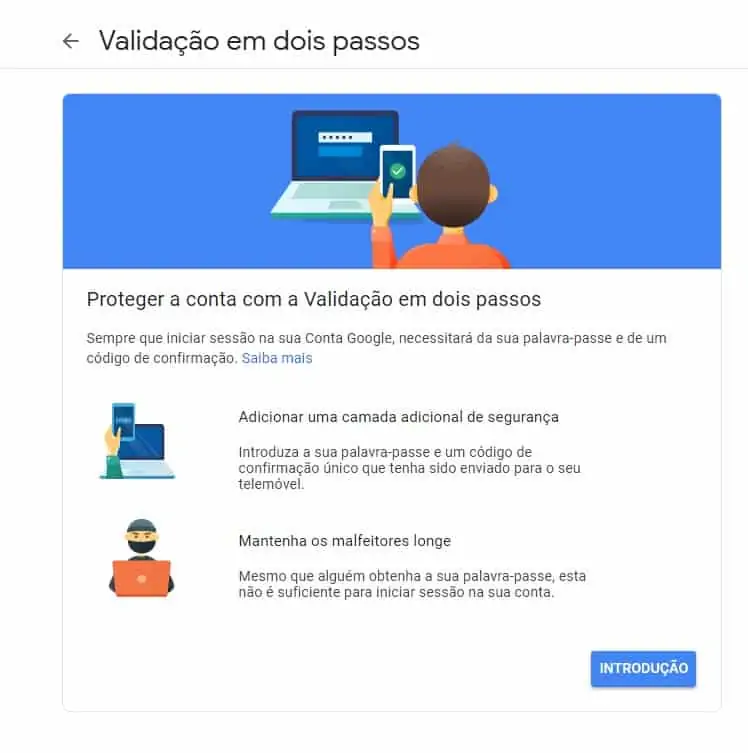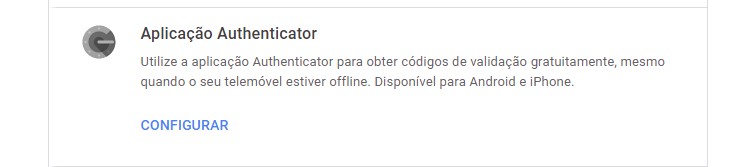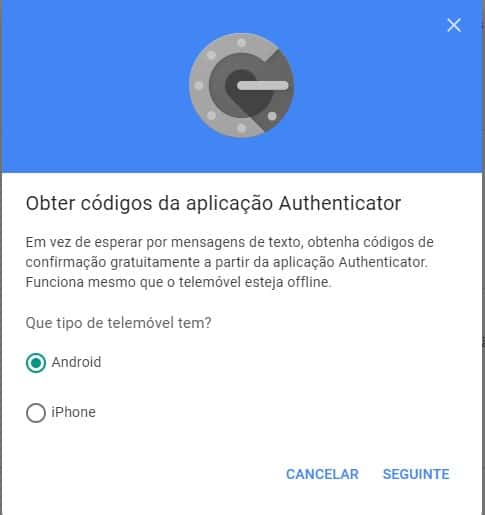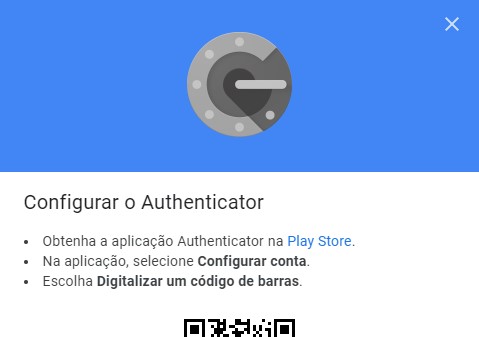A segurança na internet é, felizmente e cada vez mais, uma preocupação para quem a utiliza, quer seja por motivos profissionais ou por motivos de lazer. Assim a consciência para a gravidade das consequências de um potencial roubo de identidade leva a que, cada vez mais pessoas invistam algum tempo na configuração de uma segunda forma de autenticação. É aqui que entra o Google Authenticator no Android.
Como utilizar o Google Authenticator no Android
O que é a autenticação de dois fatores?
Quando necessita de efetuar a autenticação uma página ou um serviço com nome utilizador e password, está perante um processo de autenticação de fator único ou, uma autenticação simples. Assim ao adicionar um segundo fator está, na teoria, a adicionar um nível extra de segurança para as suas contas. Entretanto isto não é novo e podemos tomar como exemplo as entidades bancárias que, em determinadas operações feitas nas suas plataformas digitais, por vezes solicitam informação de um “cartão matriz”, ou um código que nos chega por SMS como passo extra de segurança.
É muito complicado de se utilizar?
A autenticação de dois fatores representa mais segurança. No entanto, dependendo da forma como é implementado pode ser um processo simples ou uma valente dor de cabeça! Tudo depende da sua paciência e do tempo que dispõe para adicionar um nível de segurança superior. A nossa recomendação é: ative e configure a autenticação de dois fatores sempre que possível!
Instalar a aplicação Google Authenticator
A primeira coisa que deverá fazer é descarregar a aplicação que está disponível para Android aqui.
Após isso, abrimos a aplicação e finalizamos a configuração com os nossos dados. Com este passo concluído, ficamos com a aplicação pronta para se começar a adicionar contas.
Configurar a conta Google para a autenticação de dois fatores
Para configurar o Google Authenticator em primeiro lugar tem de ativar a autenticação de dois fatores normal. A primeira coisa que tem de fazer é ir à gestão da sua conta Google. Pode aceder aqui. Depois de introduzir os seus dados e fazer login. Posteriormente quando chegar à janela de gestão de conta escolha a opção Segurança no menu do lado esquerdo. As imagens que apresento aqui são da versão desktop. Mas se estiver num smartphone ou tablet pode fazer tudo exatamente da mesma maneira.
Na nova página localize a secção Iniciar sessão no Google. Dentro dela vê a opção Validação em dois passos. Escolha essa opção.
Na nova janela clique em introdução. Entretanto, a seguir, terá de fazer login novamente.
Depois de introduzir os seus dados chega ao ecrã que mostramos abaixo. Entretanto vão aparecer os dispositivos que podem receber pedidos. Na prática são aqueles onde está autenticado com a sua conta Google. No meu caso é o iPhone, mas podia ser qualquer outro smartphone Android.
Agora sim podemos configurar o Authenticator no Android. Deste modo em vez de fazermos o login com o código SMS que recebemos, passamos a utilizar a aplicação.
Em primeiro lugar na mesma página Google onde ativou a autenticação de dois fatores, mais abaixo tem uma opção que diz Aplicação Authenticator. Clique em Configurar.
Depois surge uma janela que o questiona acerca do telemóvel que tem. Se Android se iPhone. É só escolher e depois carregar em seguinte.
Depois em qualquer um dos casos terá correr o Authenticator. Quer seja no Android ou no iPhone. Depois escolha Ler o código QR.
Entretanto a seguir vai aparecer um código no Authenticator que deverá introduzir na configuração da conta Google. Depois clique em Validar. E pronto a configuração está concluída. Deste modo não está a proteger só a entrada na administração da conta Google mas também o Gmail, Google Fotos, Google Docs e outras apps do ecossistema.
Receba as notícias Leak no seu e-mail. Carregue aqui para se registar. É grátis!